Stanovení externích přístupových bodů TP-Link. Síť Wi-Fi na velké vzdálenosti pomocí TP-Link CPE510

- 3754
- 683
- Mgr. Rastislav Zouhar
Stanovení externích přístupových bodů TP-Link. Síť Wi-Fi na velké vzdálenosti pomocí TP-Link CPE510
Pokud jsme v předchozím článku zvážili více vzhledu, charakteristik a možností externích přístupových bodů TP-Link CPE510, pak v tomto článku budeme hovořit o jejich nastavení. Jedná se o profesionální zařízení a je žádoucí, aby byly naladěny na profesionály. Pro zachování záruky je nutné dodržovat postup pro instalaci a připojení, je také nutné dodržovat místní pravidla týkající se používání rádiových frekvencí, kanálů a výkonu signálu. Protože v závislosti na regionu lze stanovit různá omezení. Toto bylo napsáno okamžitě u vstupu do nastavení TP-Link CPE510.
Pokud tedy chcete vybudovat síť několika externích přístupových bodů, na dlouhou vzdálenost, bude lepší se obrátit na odborníky. V tomto článku vás jednoduše seznámím s některými schopnostmi těchto externích přístupových bodů. Ukážu vám, jak zadat ovládací panel TP-Link CPE510 a nakonfigurovat tato zařízení ve dvou režimech „Přístupový bod“ a „Klient“. Právě v těchto režimech jsou tato zařízení nejčastěji nakonfigurována. Včetně instalace připojení Wi-Fi na velké vzdálenosti (až 15 kilometrů).
Protože se jedná o externí přístupové body a budou nainstalovány na vnější straně budovy, je vhodné přemýšlet předem předem a položit všechny potřebné kabely. Také vytvořte držák pro připojení samotného zařízení. Vytvořte uzemnění.
Ve většině případů jeden síťový kabel půjde na TP-Link CPE510. Od routeru (poskytovatele) nebo po router, počítač nebo jiné zařízení. Poee Power (na síťovém kabelu). To výrazně zjednodušuje proces instalace.
Jak nakonfigurovat Wi-Fi Sloučeni na velké vzdálenosti?
Potřebujete dva přístupové body. Například TP-Link CPE510. Musí být opraveny na dvou budovách takovým způsobem, že jsou v dohledu. A nasměrovat přibližně. Pokud je vše již nakonfigurováno, bude možné je přesněji konfigurovat zaměřením na indikátory v ovládacím panelu. Jeden TD bude nakonfigurován v režimu „Access Point“ (přenos signálu) a druhý jako „klient“ (obdrží signál).

Pokud zvážíme konkrétně model CPE510, lze je připojit ve vzdálenosti až 15 kilometrů.
Jak jít do externího bodu přístupu TP-Link?
Chcete-li zadat nastavení CPE510 TP-Link, musíte nejprve nakonfigurovat parametry karty počítačové sítě. Ale předtím můžete zařízení připojit k počítači. Potřebují dva síťové kabely. První spojujeme na adaptéru k portu PoE a k LAN0 (POE) v přístupovém bodě. A připojíme druhý kabel na adaptéru k portu LAN a na počítač nebo notebook.

Ve vlastnostech síťového adaptéru (Ethernet) musíte pro protokol IPv4 předepsat statické adresy. IP adresa je předepsána například 192.168.0.2, maska podsítě bude vystavena automaticky a v poli hlavní brána ukazuje 192.168.0.254.
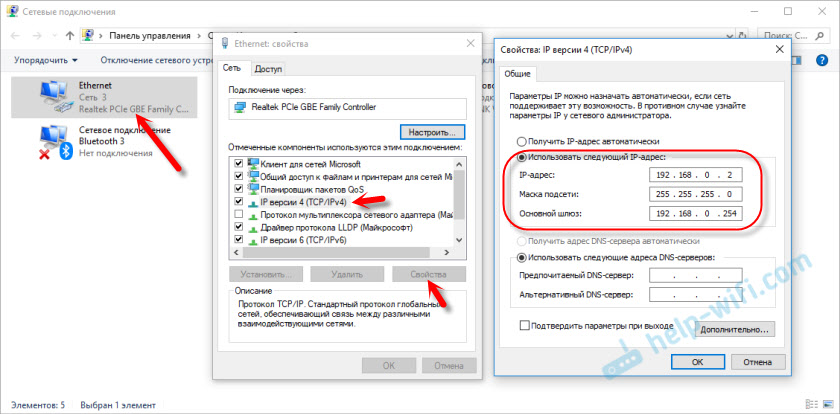
Tovární IP adresa TP-Link CPE510-192.168.0.254. Přihlášení a heslo - admin/admin. Otevřete prohlížeč a přejděte na adresu http: // 192.168.0.254. Na první stránce uvádíme přihlašovací a heslo (admin/admin), vyberte oblast a jazyk ovládacího panelu. Čteme pravidla používání, vložíme zaškrtávací známku tím, že je vezmeme a pokračujeme kliknutím na tlačítko „Přihlaste se“.
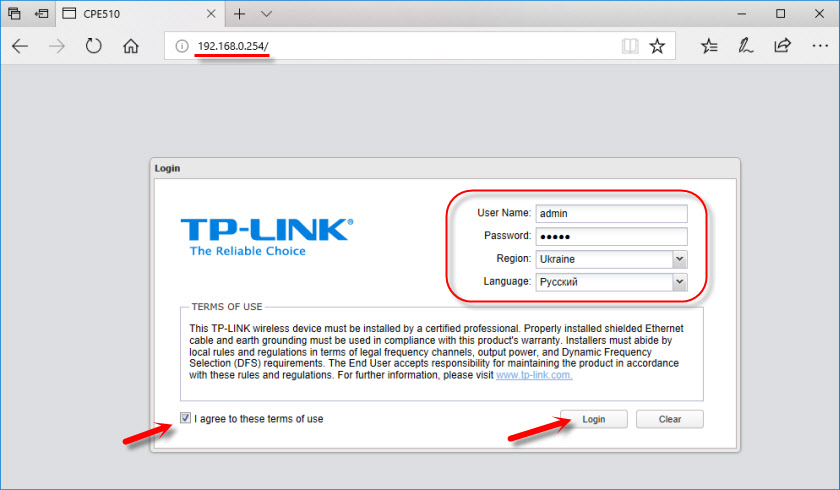
Poté zařízení nabídne změnit heslo pro správu továrny na složitější. Uvádíme nové heslo dvakrát a klikneme na tlačítko „Full“.
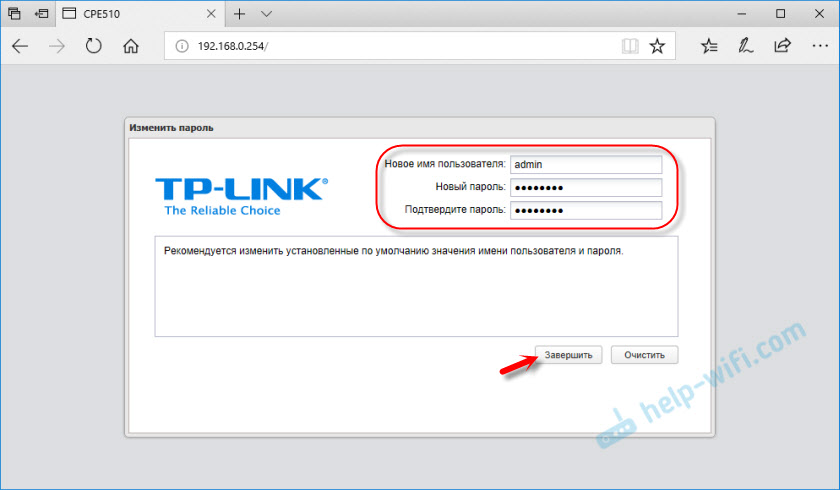
Otevře se ovládací panel PHAR OS.
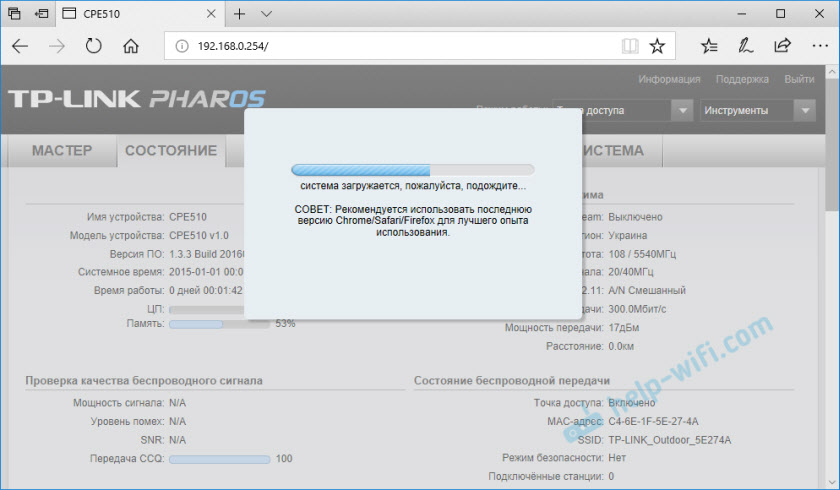
Pak stačí změnit provozní režim přístupového bodu a nastavit jej.
Nastavení CPE510 TP-Link v režimu „Access Point“
V ovládacím panelu v sekci „Master“ výběrem režimu „Přístupový bod“ klikněte na tlačítko „Next“.
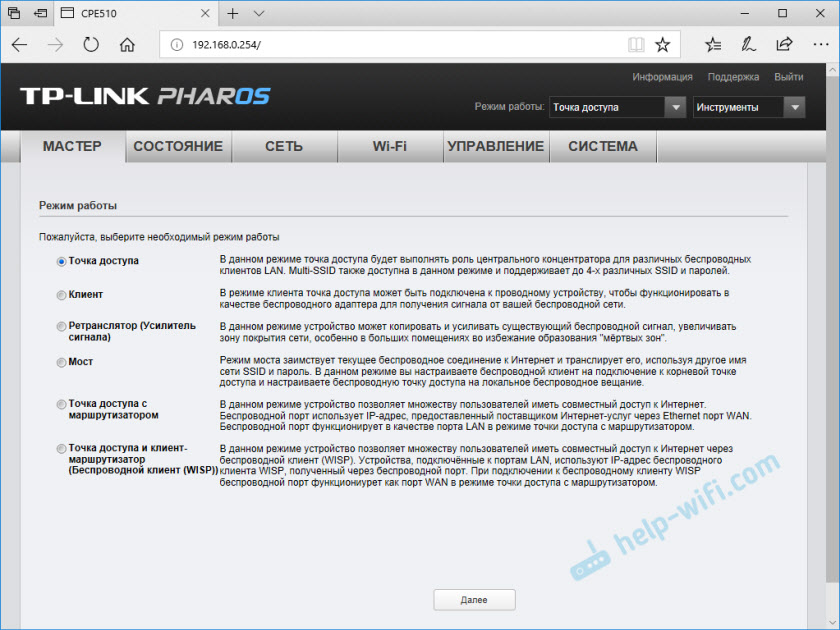
V nastavení LAN nic neměníme, stačí kliknout na „Další“.
V další fázi musíte nakonfigurovat bezdrátový přístupový bod. Změňte název sítě a další parametry. V případě potřeby nastavte heslo.
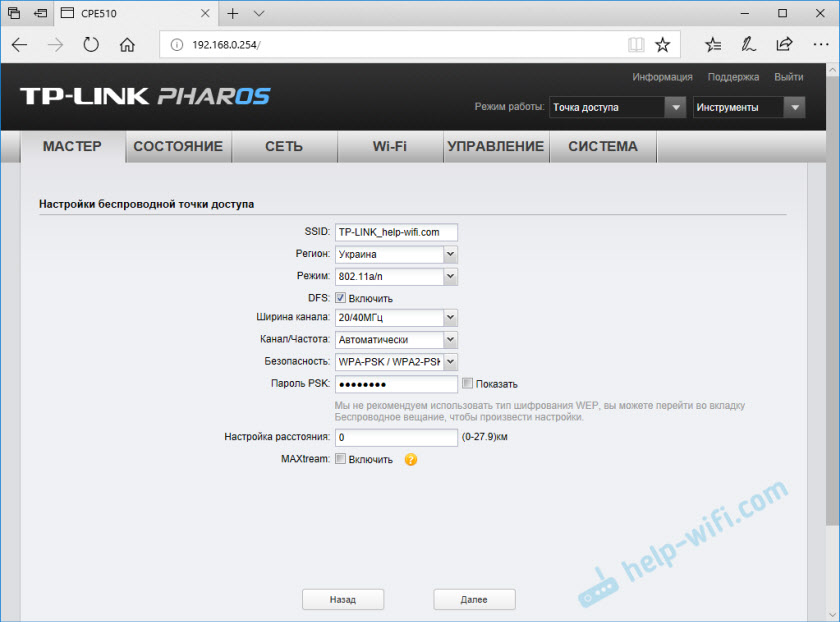
Zkontrolujte všechny parametry a klikněte na tlačítko „Full“.
Po uložení nastavení může být tento přístupový bod deaktivován z počítače. Nainstalujte jej na držák (pokud ještě není nainstalován). Protože se jedná o přístupový bod, přenáší internet. Musí být tedy připojen. Připojujeme internet z routeru (nebo jiného zařízení) k portu LAN na adaptéru.
Ukazuje se o následující schéma:

V nastavení můžete v části „Wi-Fi“ změnit různé parametry bezdrátové sítě. Včetně kanálu, síly vysílače atd. D. Existuje spousta nastavení. Také vám doporučuji zaškrtnutí políčka v blízkosti položky „automaticky (použijte jej na 0-27.9 km) ".
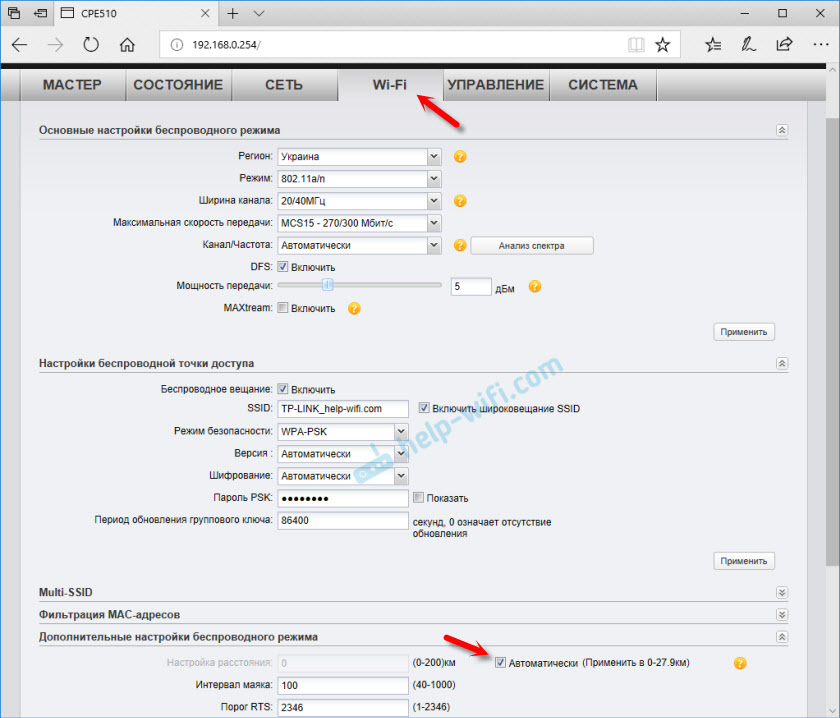
Nezapomeňte uložit nastavení.
Provozní režim „klient“ (příjem signálu)
Druhý přístupový bod (na druhém konci) musí být nakonfigurován v klientském režimu. Před nastavením musí být zaslán do zdroje signálu (v našem případě je to první TD). Připojíme se k tomu, přejděte do nastavení a přecházíme do režimu „klienta“.
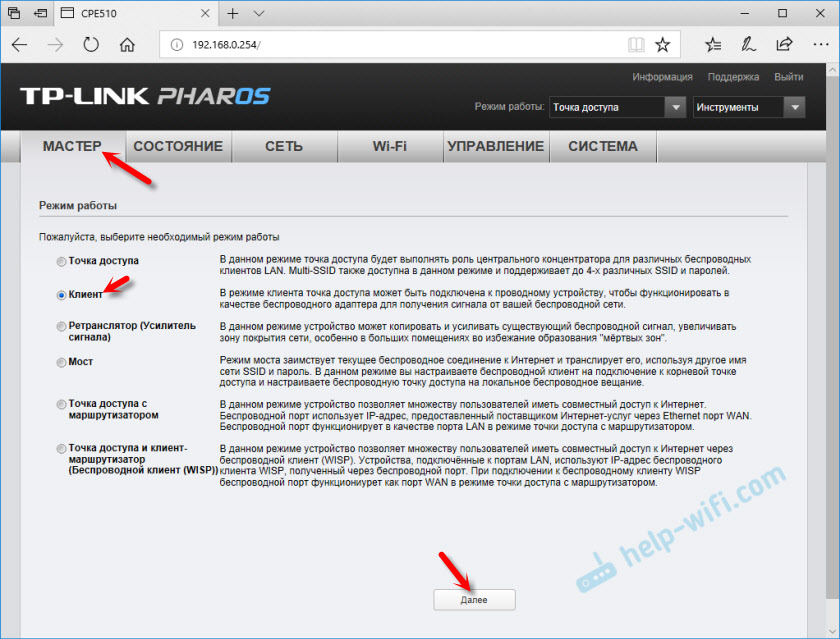
Změňte poslední číslo adresy IP. Takže se liší od IP adresy přístupového bodu.
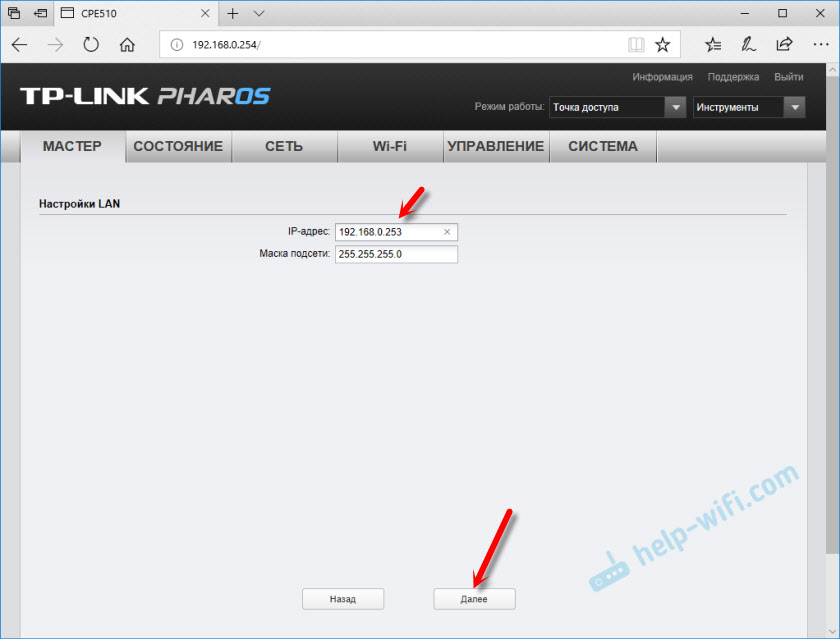
V dalším okně klikněte na tlačítko „Hledat“. Ze seznamu vybereme náš přístupový bod.
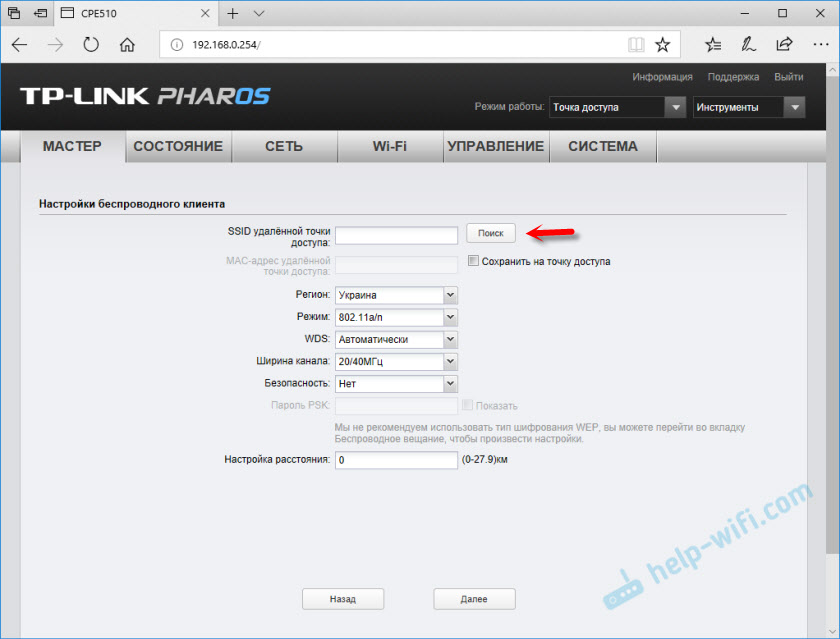
Pokud je chráněn heslem, zadejte jej a uložte nastavení. Náš přístupový bod v klientovi se připojí k hlavní síti Wi-Fi. Od klienta můžete připojit internet k routeru s kabelem nebo přímo k počítači.
- « Připojení routeru jako repiter s jiným repiter
- Jak se připojit k Wi-Fi bez hesla v systému Windows 10? Tlačítkem WPS na routeru »

